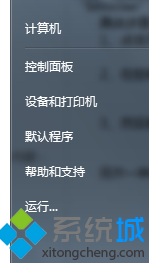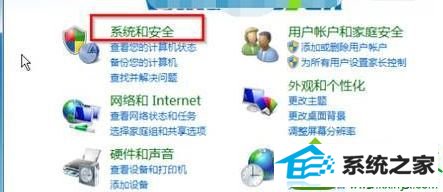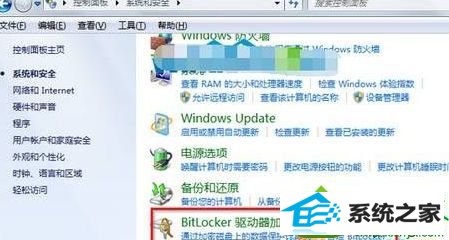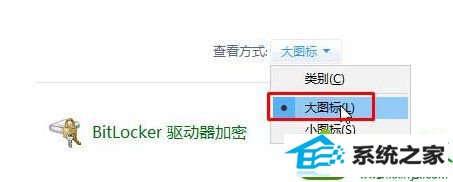今天和大家分享一下win10系统打开控制面板找不到“bitlocker驱动器加密问题的解决方法,在使用win10系统的过程中经常不知道如何去解决win10系统打开控制面板找不到“bitlocker驱动器加密的问题,有什么好的办法去解决win10系统打开控制面板找不到“bitlocker驱动器加密呢?小编教你只需要 1、点击开始菜单,点击“控制面板”; 2、在控制面板中点击“系统和安全”;就可以了;下面就是我给大家分享关于win10系统打开控制面板找不到“bitlocker驱动器加密的详细步骤::
具体步骤:
1、点击开始菜单,点击“控制面板”;
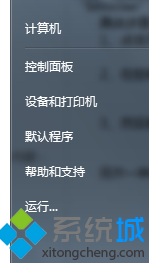
2、在控制面板中点击“系统和安全”;
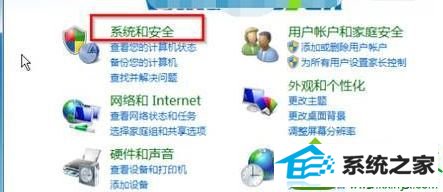
3、然后就可以看到“bitlocker 驱动器加密”了;
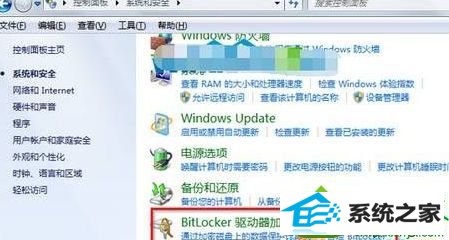
4、另外一种方法就是在控制面板中将右上角的“查看方式”修改为“大图标”或“小图标”即可直接看到“bitlocker 驱动器加密”。
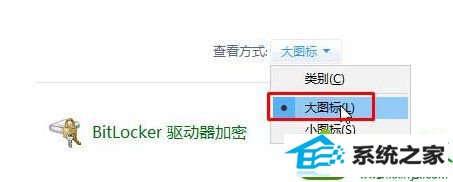
关于win10系统打开控制面板找不到“bitlocker”的问题分享到这里了,按照上述教程轻松找到“bitlocker 驱动器加密“。简单实用的技巧,希望能够帮助到大家。